word中图片太多如何压缩内存?Word多图压缩记忆教程
有时候想发word文档,发现一个6页的文档有10 m多,原来图片太多了。我该怎么办?需要传输的文件太多,总内存太大,传输不方便。如何减少多图片word文档的内存?让边肖告诉你吧~ ~ ~
Word多图压缩记忆教程。
首先,确保文件内存太大,因为图片太多。

点击其中一张图片,右键设置对象格式-图片。
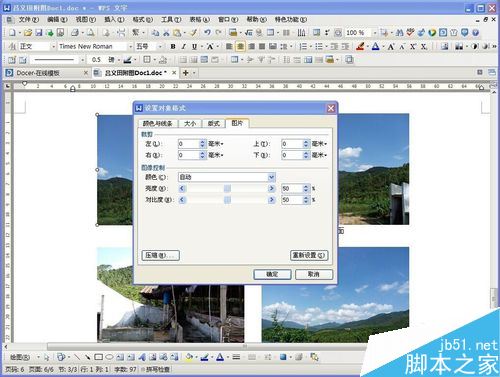
单击左下角的压缩。

选择“文档中的所有图片”,点击“确定”完成!
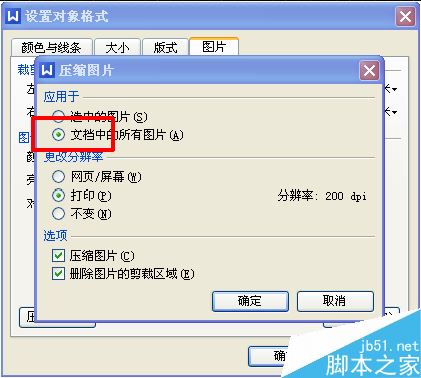
让我们看看现在的内存有多大.已经成功瘦身了!只剩下一点点米了.
不够小?有办法,那就瘦!

再次打开文档,点击任意图片-右键-设置对象格式-图片-压缩,选择“文档中所有图片”,然后在“更改分辨率”中选择“网页/屏幕”,确认。
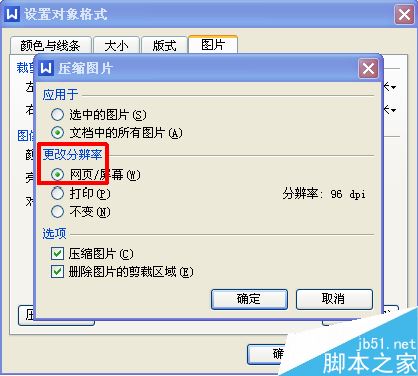
让我们看看文档现在有多大……啊,又小了一点!不是很实用吗?
但是通过这样的压缩,减少了文档中图片的像素,所以这种方法只适用于对插图像素要求不高的文档~

以上就是本文的全部内容,希望对大家有所帮助。有其他问题可以留言交流。请继续关注!
版权声明:word中图片太多如何压缩内存?Word多图压缩记忆教程是由宝哥软件园云端程序自动收集整理而来。如果本文侵犯了你的权益,请联系本站底部QQ或者邮箱删除。

















